レーザーカッターのレクチャーを受ける!まずは点検作業から。
レーザーカッターは点検を怠ると危険!ということで、まずは基本の点検から!
レーザーカッターのふたを開けると、はちの巣みたいな台が!
これは加工台で、ハニカムテーブルというそうです。
かわいい名前…。
点検項目は以下です。
1.レーザーカッターを使用する前に加工台にピンなどが刺さっていないか、前の使用された方の資材が残っていないかを確認。
厚みのある資材を加工する場合は、出力の強いレーザーに設定します。強いレーザーに設定するとテーブルにレーザーが反射して資材を傷つけたり、
焦がしてしまうことがあるので、ピン(支柱)を使って支えます。
前の使用者が使ったピンが残っていないか、残りの資材がそのままになっていないか確認します。使用者は次の使用者の事を考え使用後は取り除くようにしましょう!
2.反射ミラーや集光レンズを取り外し、傷が付いていたり曇っていないかを確認します。
細かい傷や曇りがあるとレーザー加工のクオリティや性能に影響が出てしまうことがあるのでこの点検は欠かせません。
3.レーザーカッターの下の扉を開けて粉塵フィルターがついているかどうかを確認。
粉塵フィルターは加工時に発生する粉じんを取り除くだけではなく、活性炭フィルターを通して臭いもろ過してくれます。
必ず付いていることを確認します。
4.エアーのスイッチが入っているかどうかを確認します。
エアーは排気の為に使用します。
少し音が気になりますが、エアーを入れないまま室内で使用すると臭いや粉塵が出ます。
レーザーカッターが室内で使用できるのは粉塵フィルターとエアーがあるからです。
必ず、忘れずに点検しましょう。
レーザー加工開始!!
使用前の点検が終わり、いよいよ会員証を作っていきます!
前回、パソコンで作製したの清書ファイルを選択し、レーザーカッターの出力設定をしていきます。
1.レーザーカッターヘッドの移動スピード(1秒間に何㎜移動するか)、レーザーパワーの強さ(ワット)を設定します。
スピードとパワーのバランスで作品の仕上がりが決まります。
米田さんが実際にレーザーカッターのスピードとパワーのバランスを表にしたものを見せてくれました。
とても分かりやすい!強くするほど、いいというわけではなく適度な強さがいいみたい!
ファブラボでは、不要になった廃材をみんなで共有していて、廃材があれば誰でも無料で使用できます!
廃材を使って、廃材に収まるように作品を作る会員さんもおられるそうです。
今回は余っていた廃材(MDF材)で会員証を作成します!
2.ハニカムテーブル(レーザーカッターの加工台)に資材をセットします。
コピー機を使用する際に、大体は左上に紙をセットすると思います。
レーザーカッターも同じように左上にセットします。
廃材で左上に穴が開いていたり切られていても、レーザーの開始点を設定することができるのでそのままセット!
3.加工台の高さのチェックを行う。
加工台はボタン式で昇降します。 加工台の高さがあっていないと、レーザーの強さなどを設定して加工しても全然違う仕上がりになってしまったり…。 残念な結果になってしまうことになるので、資材の上に専用の器具を置き加工台を昇降させながら一定の高さに調整します。 専用の器具は脆いので、加工台を無理に昇降させるとポキっと折れてしまったりする(資材も折れちゃうかも)ので気を付けながら慎重に調整します。
4.パソコンに戻り、レーザーの開始点を決めます。
画面上に開始点が表示されますが、実際にセットしレーザーカッターの方でも目視します。
この時、パソコンの画面に作業終了推定時間は●分と表示されます。
今回は、7分!!
開始点が決まったらレーザーカッターのスタートボタンを押し加工を開始!!
レーザーカッターは危険な機器なので、加工している間は目を離さないようにレーザーカッターの近くで待機します。
加工中に煙が出ていたり、何かおかしいと思ったらすぐに電源を切りスタッフに必ず報告しましょう!
加工中、作業窓から加工しているところを見ていました。
レーザーで文字などをなぞって書いていくものだろうと思っていましたが、レーザーは左から横へ何度も繰り返し移動し文字をスライス状に書いていました!!
これが7分という速さの秘密なのでしょうか…(ボソッ)。
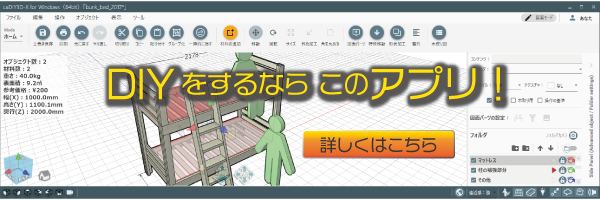










0件のコメント